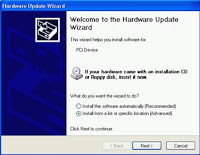Macam-Macam Software aplikasi
Pengertian software aplikasi, yaitu suatu pedrangkat lunak berupa program komputer yang berfungsi untuk melakukan tugas-tugas khusus, seperti membuat dokumen contoh aplikasinya mickroskop word, mengedit foto contohnya potoshop , membuat laporan keuangan, atau aplikasi hibyran seperti game.
Pengertian software aplikasi tidak lepas dari beberapa macam program pembangunnya, yaitu terdiri dari software hiburan, pendidikan, bisnis, perangkat lunak khusus, serta produktivitas kerja.
Perangkat lunak penunjang produktivitas kerja memberikan peranan yang sangat bermanfaat untuk optimalisasi mutu kerja.
Pembagian Software Aplikasi
Berikut beberapa jenis perangkat lunak yang terdapat di pasaran untuk aplikasi komputer.
- Perangkat lunak hiburan. Beberapa contoh dari software ini, yaitu vlc untuk media player window media player untuk mendengarkan musik, lalu ada juga games, dan sebagainya untuk hiburan.
- Perangkat lunak pendidikan. Berguna untuk mempelajari atau mereferensikan tentang pendidikan atau pengetahuan.
- Perangkat lunak bisnis. Software ini berguna untuk aplikasi bisnis, contohnya untuk menangani utang piutang, pencatatan barang, dan sebagainya.seperti aplikasi akunting dls
- Perangkat lunak khusus.
- Perangkat lunak produktivitas kerja.
Pada aplikasi produktifitas kerja, pada umumnya dibagi menjadi beberapa kelompok, yaitu:
- SpreadSheet. Contohnya yaitu Microsoft Office Excel, Claris Resolve, StarOffice Calc, Lotus 1-2-3, QuatroPro, dan sebagainya.
- Desktop Publishing. Merupakan software aplikasi yang digunakan oleh banyak designer. Contoh software aplikasi jenis ini yaitu Photoshop, Corel Draw, Ventura, Frame Maker, Indesign, Paint, dan lain - lain.
- Word Processing. Suatu aplikasi pengolah kata yang biasa digunakan untuk merancang, menyusun, dan membuat suatu dokumen. Aplikasi Word Processing yang banyak di pasaran yaitu Microsoft Office Word, WordPad, NotePad, dan masih banyak lagi.
- Presentasi Grafik. Beberapa contohnya ialah StartOffice Impress, Microsoft Office Power Point, FreeLance Graphics, dan sebagainya.
- Personal Information Manager (PIM). Yaitu aplikasi yang digunakan untuk mengelola segala informasi yang bersifat interent, seperti schedules, jobs, client list, dairy, dan lain - lain. Contoh dari aplikasi jenis ini diantaranya Computer Organizer, Microsoft Office Outlook, Commence, dan Lotus Organizer.
- Manajemen Data. Disebut juga Database Management System (DBMS), di mana ia biasa digunakan untuk melakukan aktifitas pencatatan, manipulasi, serta mengambil suatu data supaya jauh lebih cepat dan tepat. Contohnya ialah Visual Foxpro, Visual Dbase, Microsoft Corporation, Visual Express, Paradox, dan lain sebagainya.
- Komunikasi. Pada umumnya merupakan kelompok aplikasi yang digunakan khusus untuk melakukan aktifitas komunikasi antar pengguna aplikasi. Beberapa aplikasi komunikasi yang banyak digunakan yakni Kmail, Perfect Office, Netscape Messenger, OutLook Express, dan sebagainya. [HRS]
Adapun jenis software aplikasi itu banyak sekali di antaranya
1.A-PDF Creator
A-PDF Creator adalah sebuah utilitas, cepat terjangkau untuk memungkinkan Anda untuk membuat dokumen PDF dengan kualitas profesional hanya klik “Cetak” menggunakan A-PDF printer Pencipta dalam aplikasi Microsoft Windows. Tujuannya adalah untuk memungkinkan pengguna untuk pertukaran dokumen elektronik mudah, terlepas dari lingkungan di mana ia awalnya diciptakan. Hal ini juga membantu perusahaan untuk mempublikasikan laporan, rencana pemasaran, daftar harga, kontrak, dan dokumen lain dalam format dokumen elektronik portabel.
2.Microsoft Word
Microsoft Word ini software yang sering di gunakan orang dan Microsoft Word adalah sebuah program aplikasi untuk pengolahan data yang yang biasa digunakan untuk membuat laporan makalah artikel surat dls, membuat dokumen, membuat, membuat table pada dokumen, dan lan-lain
3.Adobe Reader
Adobe Reader adalah perangkat lunak gratis yang memungkinkan setiap orang dari para profesional bisnis untuk pengguna rumah untuk mudah dan terpercaya melihat, mencetak, dan mencari file PDF menggunakan berbagai platform dan perangka
4. Microsoft Outlook
Microsoft Outlook atau Microsoft Office Outlook adalah sebuah program personal information manager dari Microsoft, dan bagian dari suite Microsoft Office . Walaupun biasanya hanya digunakan untuk mengirim dan membaca surat-e, program ini juga memiliki fungsi kalender, jadwal kerja, catatan, dan jurnal. Bila digunakan bersama dengan Microsoft Exchange Server, Outlook dapat menyediakan akses kotak surat, kalender, dan jadwal bersama.
5.Microsoft Acces
Microsoft Access adalah suatu program aplikasi basis data komputer relasional yang digunakan untuk merancang, membuat dan mengolah berbagai jenis data dengan kapasitas yang besar.Aplikasi ini menggunakan mesin basis dataMicrosoft Jet Database Engine, dan juga menggunakan tampilan grafis yang intuitif sehingga memudahkan pengguna. Versi terakhir adalah Microsoft Office Access 2007 yang termasuk ke dalam Microsoft Office System 2007.
6. Corel Draw
Corel Draw adalah editor grafis vektor yang dikembangkan dan dipasarkan oleh Corel Corporation of Ottawa , Kanada . Itu juga merupakan nama Corel Graphics Suite, yang bundel CorelDraw dengan editor gambar bitmap, Corel PhotoPaint , dan program grafis lainnya kegunannya untuk membuat desain gambar edit poto membuat setingan gambar buat sablon dls,
7. SMADAV
Smadav adalah antivirus untuk proteksi tambahan komputer Anda, proteksi total USB Flashdisk, dan pembersihan tuntas virus yang menyebarluas.
8. NERO
Nero BurnLite 10.0.10600 merupakan software gratis yang bisaandaunduh, berguna untuk membakar atau mengcopy data yang adapadakomputerandakedalamsebuah CD
9. WinRAR
Secara ringkas, pengertian atau definisi WinRAR adalah aplikasi untuk mengkompres dan mengekstrak data (file/folder).
WinRAR adalah aplikasi pembuat arsip RAR pada Windows versi 32-bit dan 64-bit. WinRAR sebuah software yang sangat bagus yang membolehkan pengguna untuk membuat, menangani dan mengontrol file berkas. WinRAR tersedia untuk beberapa sistem operasi, diantanya: Windows, Linux, FreeBSD, DOS, OS2, MacOS X.
Dan masih banyak software aplikasi yang beredar di pasaran baik yang gratisan maupun berbayar yang bisa sobat cari sendiri di google sesuai kebutuhan sobat sendiri
Sementara dari saya sekian tentang pembahasan Macam-Macam Software aplikasi terima kasih atas kunjunganya wassalam